
Thomas Glenn
0
1409
132
Android's åpen kildekode gir forskjellige fordeler for brukerne. Imidlertid gjør det plattformen utsatt for sikkerhetsproblemer. Ondsinnede appprodusenter og hackere bruker Android's fleksibilitet til å stjele brukerens personlige informasjon som passord, bankinformasjon osv. Når folk er avhengige av smarttelefonene sine for å lagre personlige så vel som sensitive data, kan dette være et stort problem. Annet enn det, er det også spørsmålet om en tapt eller stjålet telefon. Telefonen din i feil hender kan føre deg i alvorlige problemer. Vel, som de sier, forsiktighet er alltid bedre enn å kurere, så hvis du ikke har sikret Android-enheten ennå, bør du gjøre det nå!
Her er noen viktige tips for å sikre at Android-smarttelefonen eller nettbrettet ditt er sikkert:
1. Krypter enheten din
Google har tatt noen skritt for å sikre at Android-enheten din forblir sikker, og et av disse trinnene inkluderer muligheten til å kryptere enheten din. Det er en "Krypter telefon”-Alternativ på Android-smarttelefoner som du finner i Innstillinger-> Sikkerhet. Funksjonen krypterer kontoer, innstillinger, nedlastede apper, appdata, media og andre filer. Etter at du har kryptert enheten din, må du oppgi PIN-koden, passordet for å få tilgang til filene. Du bør kryptere enheten din hvis du lagrer sensitive data på telefonen, slik at selv om enheten din er hacket eller stjålet, får du ikke tilgang til dataene før krypteringsnøkkelen er skrevet inn.
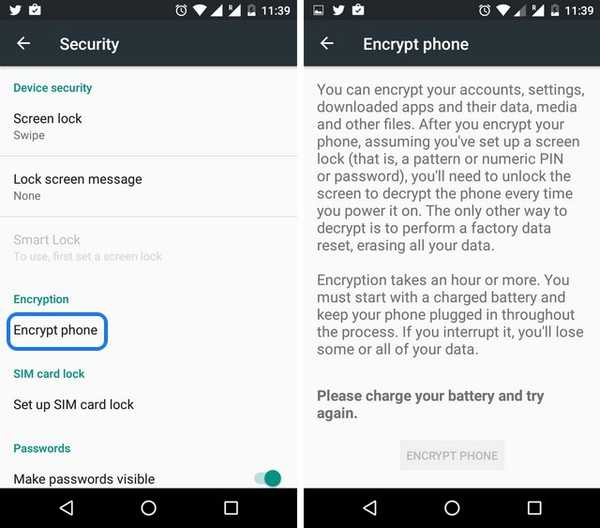
Når du har kryptert enheten din, kan du bare dekryptere den ved å tilbakestille fabrikken. I tillegg krever krypteringsprosessen at du kobler til laderen under hele prosessen, og det tar en time eller mer. Ikke avbryt prosessen, da Google sier at du kan miste alle eller deler av dataene dine.
2. Sjekk apptillatelser
Android 6.0 Marshmallow inkluderer iOS-lignende apptillatelser, som sørger for at du kan kontrollere hvilken info en bestemt app kan ha. I motsetning til tidligere versjoner av Android, ber apper på Marshmallow om din tillatelse når de trenger det, og du har muligheten til å nekte en app en spesiell tillatelse. Du har til og med muligheten til å administrere hver apps tillatelse ved å gå til Innstillinger-> Apps. Der kan du velge en app og deretter trykke på tillatelser å deaktivere en tillatelse de har. Med denne praktfulle funksjonen kan du sørge for at en app ikke tar informasjon du ikke vil gi.
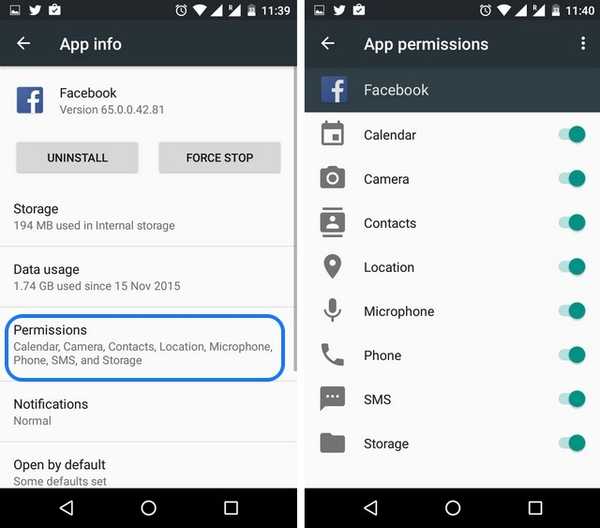
3. Bruk Android sine innebygde låsefunksjoner
Android inkluderer en rekke låsefunksjoner for å sikre at dataene dine forblir sikret uansett hva. Du kan stille inn en skjermlås ved å gå til Innstillinger-> Sikkerhet-> Skjermlås og velge mellom mønster, PIN eller passord. OS inkluderer også en kul "Smart Lock”-Funksjonen, som automatisk låser opp enheten når de pålitelige enhetene, stedene, ansiktene og stemmene dine er i nærheten. Smart Lock er bare tilgjengelig når du har satt opp en skjermlås.
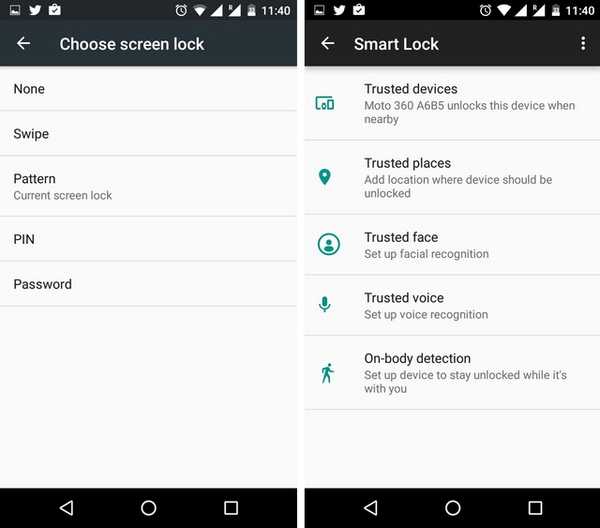
4. Konfigurer Android Device Manager
Android Device Manager er en veldig nyttig app, som kommer forhåndsinstallert på mange enheter, og du trenger ganske enkelt å aktivere den. Den lar deg eksternt ringe på telefonen, slette data eller låse den. Du kan aktivere det ved å gå til Google-innstillinger (Android 5.0 eller tidligere) eller Innstillinger-> Google (Android 6.0 Marshmallow), og gå deretter til Sikkerhet og slå på “Fjern denne enheten eksternt” og “Tillat fjernlås og sletting”. Når du har aktivert den, kan du logge deg på Google-kontoen din på en annen enhet på android.com/devicemanager og ta kontroll over de eksterne handlingene som å slette, låse og finne telefonen din i tilfelle enheten din blir stjålet eller mistet.
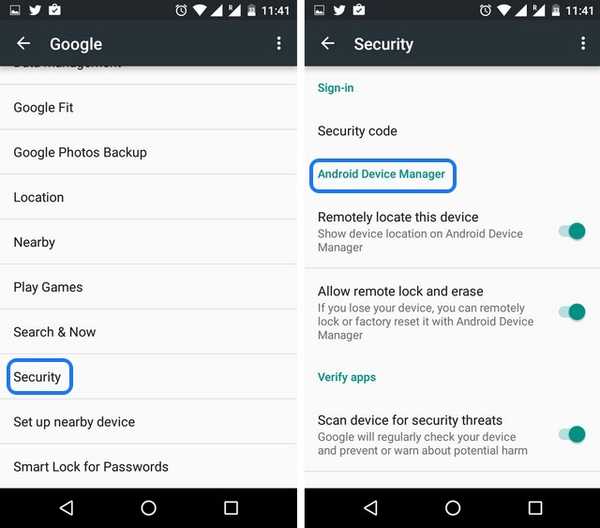
5. Lagre viktige data i intern lagring
Det er en grunn til at Nexus-enheter og iPhones ikke har utvidbar lagring. En ekstern lagring hemmer ikke bare ytelsen, den innebærer også risiko for å miste viktige data. Problemet ligger i eksternt minne ved bruk av en blanding av filsystemet EXT og FAT, som anses å være ganske enkelt å få tilgang til. I tillegg, når du kobler enheten til en PC, har applikasjonene på PC-en tilgang til blokkeringsnivå til filer på et SD-kort, og har dermed muligheten til å plante virus eller andre koder. Vi anbefaler ikke å lagre sensitiv og viktig informasjon på enheten din, men hvis du må, bør du gjøre det på enhetens interne lagring.
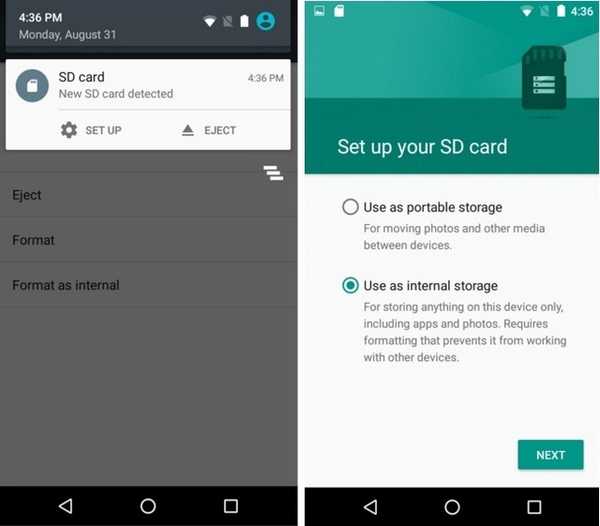
Android 6.0 Marshmallow inkluderer også muligheten til å legge til et eksternt SD-kort som "Adoptert lagring“, Som krypterer lagringsplassen og legger den til den interne lagringsenheten, noe som gjør det på en måte sikrere og raskere.
6. Sikre nettverket ditt
Hvis nettverket ditt ikke er sikkert, kan det være porten for hackere å stjele dataene dine, så det er viktig at du surfer på nettet. For det kan du bruke en VPN-app på Android. Det er noen flotte VPN-apper som er tilgjengelige på Android, og disse appene sørger for at all informasjonen du sender på nettet er kryptert og identiteten din forblir skjult. En VPN-app er det beste alternativet hvis du vil gjennomføre viktige transaksjoner på nettet uten å måtte bekymre deg for dataene dine.
7. Vær på vakt mot ukjente WiFi-nettverk
Hvem elsker ikke gratis internett? Et offentlig WiFi-nettverk er absolutt innbydende, men det kommer med sitt eget sett med sikkerhetsproblemer. For det første åpner et åpent offentlig nettverk for å snuse seg, noe som betyr at alle med liten kunnskap kan bli kjent med nettsteder du har besøkt i nettverket. Det kan også være andre kompromitterte enheter som er koblet til nettverket, noe som kan føre til at ondsinnet kode blir overført til enheten din.
Hele nettverket kan til og med være et faux av hackere for å komme inn på enhetene dine, så vær veldig forsiktig! Den beste måten å beskytte deg selv på er å bruke en VPN-app, som vi nevnte ovenfor. Så hvis du surfer på et offentlig nettverk daglig, bør du vurdere å kjøpe en god VPN-app.
8. Ikke installer apper fra ukjente kilder
Android-brukere har muligheten til å laste ned apper, noe som til tider er ganske nyttig, men det er ikke veldig trygt. Noen av appene som ikke er tilgjengelige for nedlasting i Google Play Store, er potensielt skadelige, og det er grunnen til at Google har blokkert dem. Hvis du ikke vil ta noen sjanser for sikkerheten din, bør du bare installere apper fra Play Store, som apper som er tilgjengelige i butikken, gjennomgår en streng testprosess, hvoretter de blir publisert i butikken.
Men hvis du fortsatt vil installere apper fra en tredjepart eller ukjent kilde, bør du gjøre det slå på “Bekreft apper” i Innstillinger-> Google-> Sikkerhet eller Google Innstillinger-> Sikkerhet, avhengig av Android-versjonen. Dette resulterer i at Google jevnlig sjekker om noen av appene som er installert er potensielt skadelige.
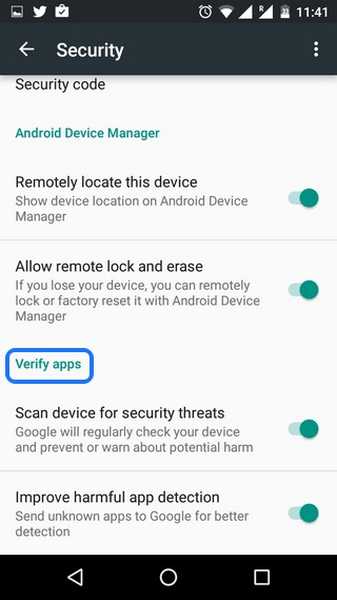
9. Hold enheten oppdatert
Hvis du vil forsikre deg om at Android-enheten din er sikker mot de nyeste ondsinnede kodene, bør du holde enheten oppdatert. Google og smarttelefonprodusenter slipper jevnlig mindre oppdateringer for enheter som bringer inn siste sikkerhetsoppdateringer. Selv om disse oppdateringene ikke virker veldig viktige, er de faktisk det!
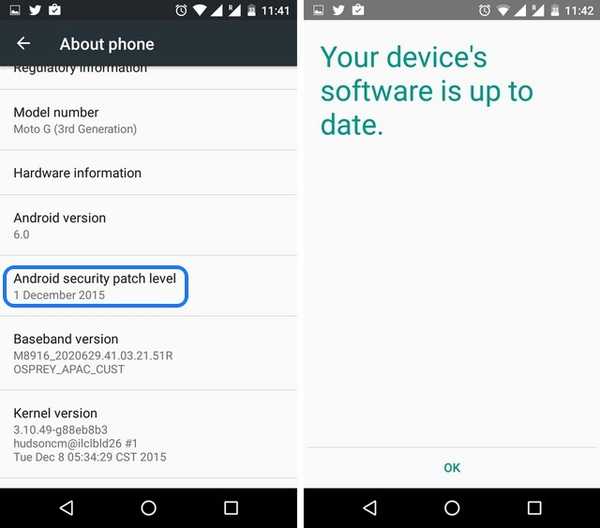
10. Sikkerhetskopier enheten
Hvis du ikke vil miste alle dataene og innstillingene dine når Android-enheten din er stjålet eller mistet, bør du vurdere å ta sikkerhetskopi av enheten din. Gå til for å ta sikkerhetskopi av enhetens innstillinger og appdata Innstillinger-> Sikkerhetskopiering og tilbakestilling og slå på "Sikkerhetskopier dataene mine". Du kan til og med sikkerhetskopiere bildene og videoene dine til Google Drive ved å gå til Innstillinger for Google Foto-apper og slå på “Sikkerhetskopiering og synkronisering”. Når det gjelder musikk, sikkerhetskopierer Google Play Music alle sporene dine til nettavspilleren, slik at du kan fortsette med å gjenopprette det, selv om Google Play Musikk ikke er tilgjengelig i alle land. Vel, i så fall må du bruke en av backup-appene for Android.
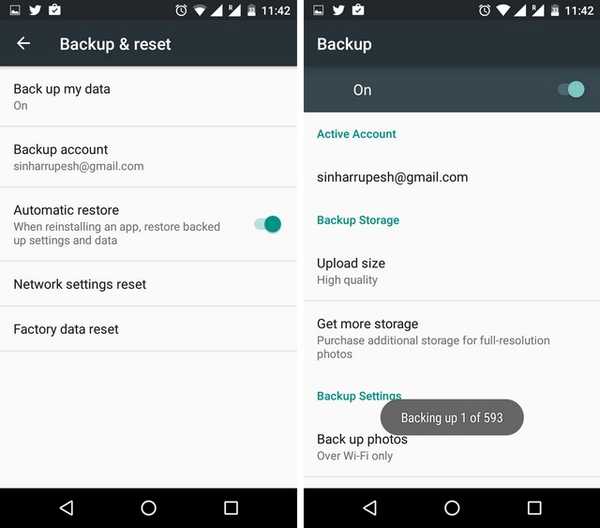
Bonus:
Ikke røtt enheten din / bruk en rotstyringsapp hvis du er en forankret enhet
Å rote Android-enheten din gir mange fordeler (automatisering, tilpassede ROM-er, tilpassede kjerner osv.), Men den kommer også med sin rettferdige andel av feil. Rooting sørger for at enhetens sikkerhet er åpen for å bli kompromittert, siden det ikke vil være noen offisielle oppdateringer og apper kan fortsette og ta forhøyede tillatelser. Dette kan føre til datatyveri og apper som installerer ondsinnet kode.
Selv om vi absolutt ikke anbefaler å roote enheten din hvis du vil være sikker, men hvis du må, bør du installere en root management-app som SuperSU, som lar deg gi eller blokkere root-tilgang til apper, og dermed gi deg mer kontroll.
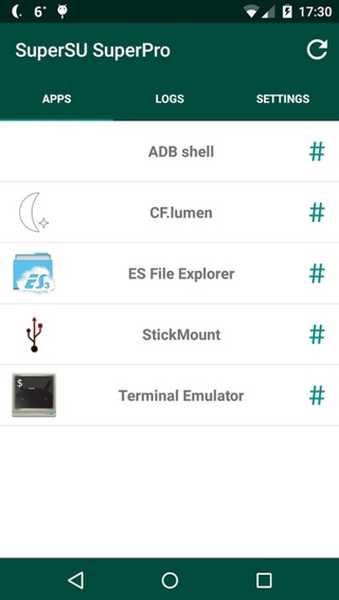
SE OGSÅ: 9 ting som ikke skal gjøres etter å ha fått din nye Android-telefon
Sikre Android-enheten din med disse tipsene!
Online sikkerhet er av største betydning i disse dager, og Android har blitt kritisert mye gjennom årene for å ikke ta sikkerhetsproblemer på alvor. Ting har imidlertid forbedret seg ganske mye, og disse tipsene sørger for at Android-enheten din forblir sikker.















